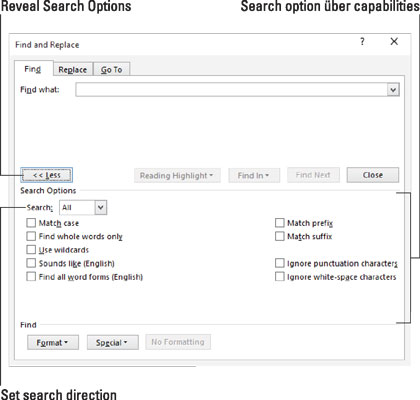Leiðsöguglugginn í Word 2016 er handhægt tæki til að finna texta. Þegar það kemur að því að æfa einhvern Find command vöðva, verður þú hins vegar að snúa þér að sértækara tæki. Það er hefðbundinn Finna svarglugginn, kallaður Finndu og Skiptu út svarglugginn, sýndur hér.
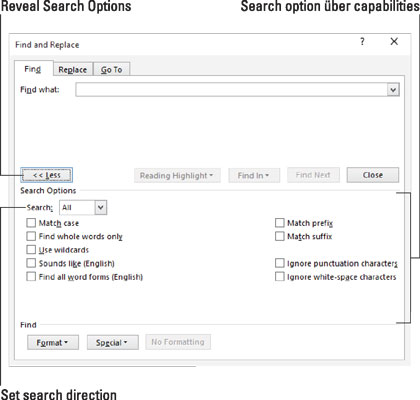
Finndu og skiptu út svarglugginn.
Fylgdu þessum skrefum til að töfra fram svargluggann Finna og skipta út:
Smelltu á Home flipann.
Í Breytingarhópnum skaltu velja Finna→ Ítarleg leit.
Leita og skipta út svarglugginn birtist, með Finna flipanum áfram. Þú gætir séð aðeins efsta hluta gluggans. Svo:
Smelltu á Meira hnappinn til að sýna öfluga bita svargluggans.
Það sem þú sérð núna birtist alveg eins og myndin.
Sláðu inn leitartextann í Finndu hvað textareitinn.
Notaðu stýringar svargluggans til að gera frekari breytingar.
Smelltu á Finndu næsta hnappinn til að finna textann.
Þegar textinn hefur fundist geturðu gert hvað sem er við hann: Breyta honum, breyta honum eða smella á Finna næsta hnappinn til að halda áfram að leita að texta.
Eftir að Find skipunin hefur skoðað allt skjalið sérðu upplýsingareit sem útskýrir að leitinni sé lokið. Smelltu á Í lagi og smelltu síðan á Hætta við hnappinn til að hafna svarglugganum Finna og skipta út.
Það er hægt að endurúthluta flýtilyklanum Ctrl+F frá leiðsöguglugganum yfir í Advanced Find svargluggann.
Valmöguleikar sem stilltir eru í Finndu og skipta út valmyndinni eru áfram stilltir þar til þeir eru óvirkir. Þegar þú virðist ekki finna texta sem þú veist að er í skjalinu þínu skaltu skoða stillingar valmyndarinnar. Slökktu á þeim sem þú þarft ekki lengur.